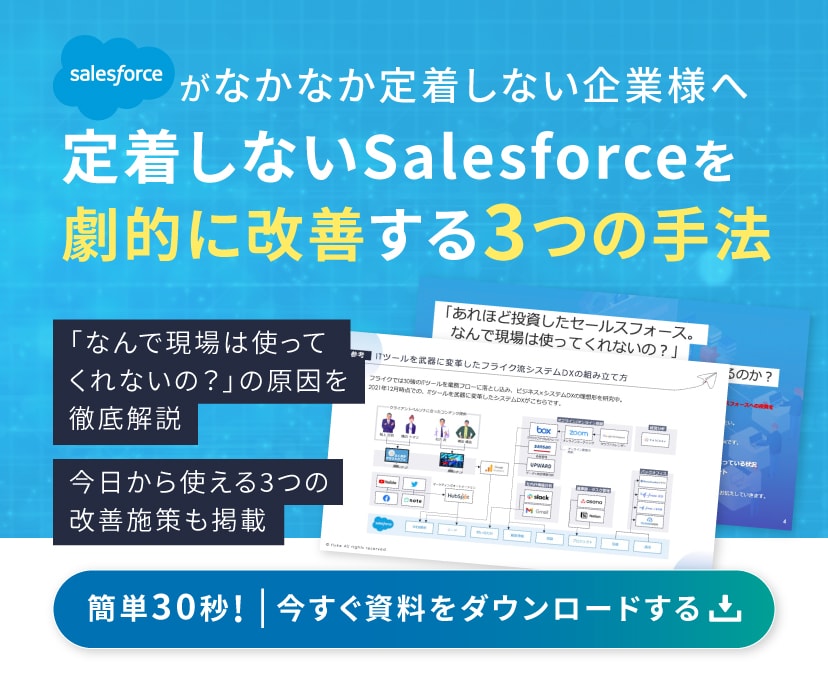- HOME
- CONTENTS
- システム組立ブログ
- ITシステム
- Salesforce
- フロー移行ツールを使ってプロセスビルダーからフローに移行しよう
フロー移行ツールを使ってプロセスビルダーからフローに移行しよう

こんにちは。
システム組立ちゃんねるを運営する株式会社フライクの大瀧です。
今回のブログのテーマは「フロー移行ツールを使ってプロセスビルダーからフローに移行しよう」です。
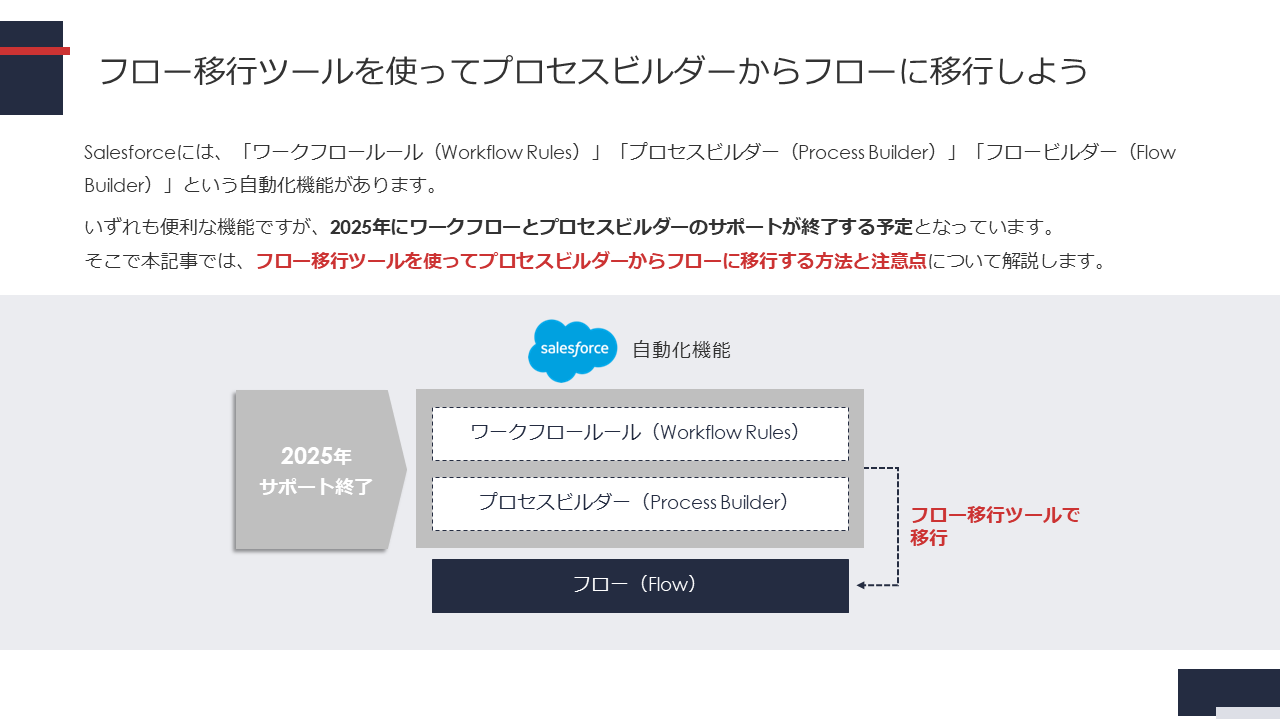
Salesforceには、「ワークフロールール(Workflow Rules)」「プロセスビルダー(Process Builder)」「フロービルダー(Flow Builder)」という自動化機能があります。
いずれも便利な機能ですが、残念ながら2025年にワークフロールールとプロセスビルダーのサポートは終了する予定となっています。
そこで、本記事ではフロー移行ツールを使ってプロセスビルダーからフローに移行する方法と注意点について解説します。
ぜひ最後までご覧くださいませ。
目次
プロセスビルダーの基本情報
そもそもプロセスビルダーとは?
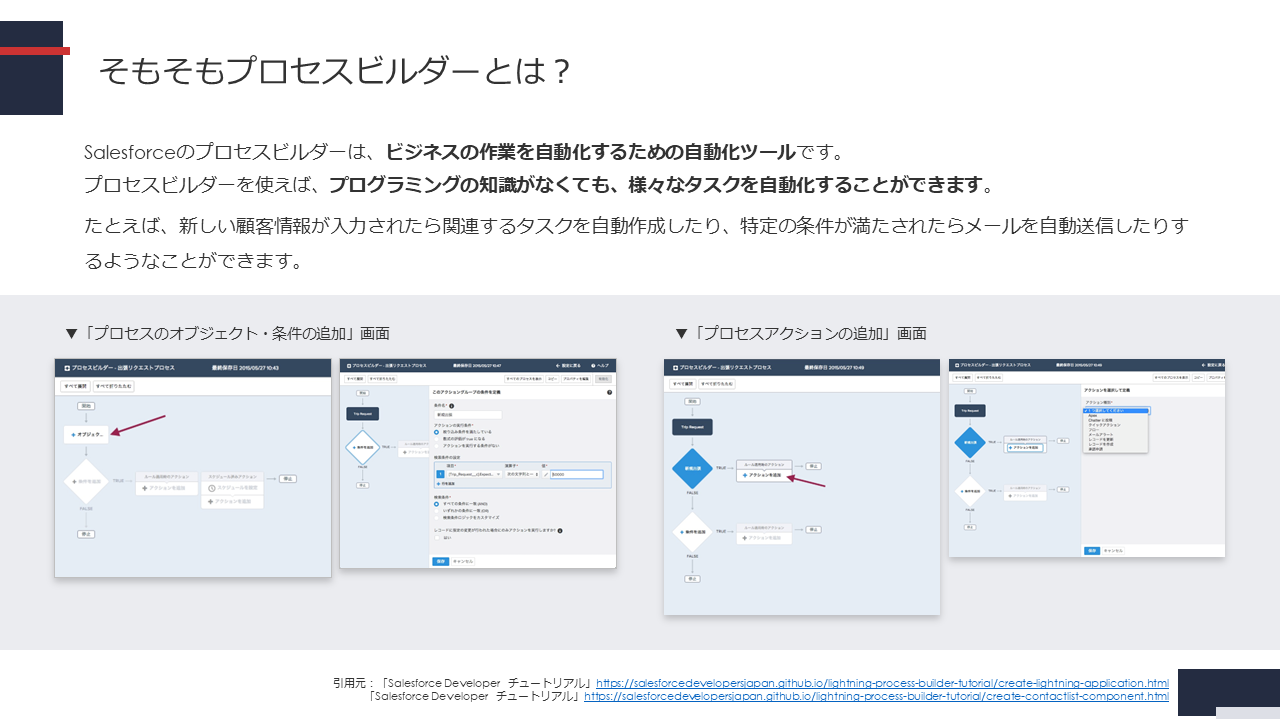
Salesforceのプロセスビルダーは、ビジネスの作業を自動化するための自動化ツールです。
たとえば、新しい顧客情報が入力されたら関連するタスクを自動作成したり、特定の条件が満たされたらメールを自動送信したり、というようなことが可能です。
プロセスビルダーを使えば、プログラミングの知識がなくても、様々なタスクを自動化できるようになります。
【最新スケジュール】プロセスビルダーの廃止はいつ?
Salesforceのこちらの記事では、「2023年冬頃を目途に、ワークフロールールやプロセスビルダーといった自動化機能をフロービルダーに統合する」と発表されています。
Summer’22 2022年6月〜
・フローエントリ条件としての数式の使用
・フロー移行ツールの正式リリース
Winter’23 2022年10月〜
・フロー移行ツールのプロセスビルダー対応
・新規ワークフロールールの作成ができなくなる
Spring’23 2023年2月〜
・ユーザとレコードタイプへの簡便なアクセス
・新規プロセスビルダーの作成ができなくなる
2025年〜
・2025年にはワークフロールールとプロセスビルダーのサポートを終了する予定(注1)
参考:注1)Salesforce Flow リリース準備ライブ Summer ’22 動画2:40~
https://www.salesforce.com/video/32324706/?_ga=2.200218222.1130693738.1655621828-956456353.1628731824
プロセスビルダーからフローへ完全移行するためにやること
フロー移行ツールとは?
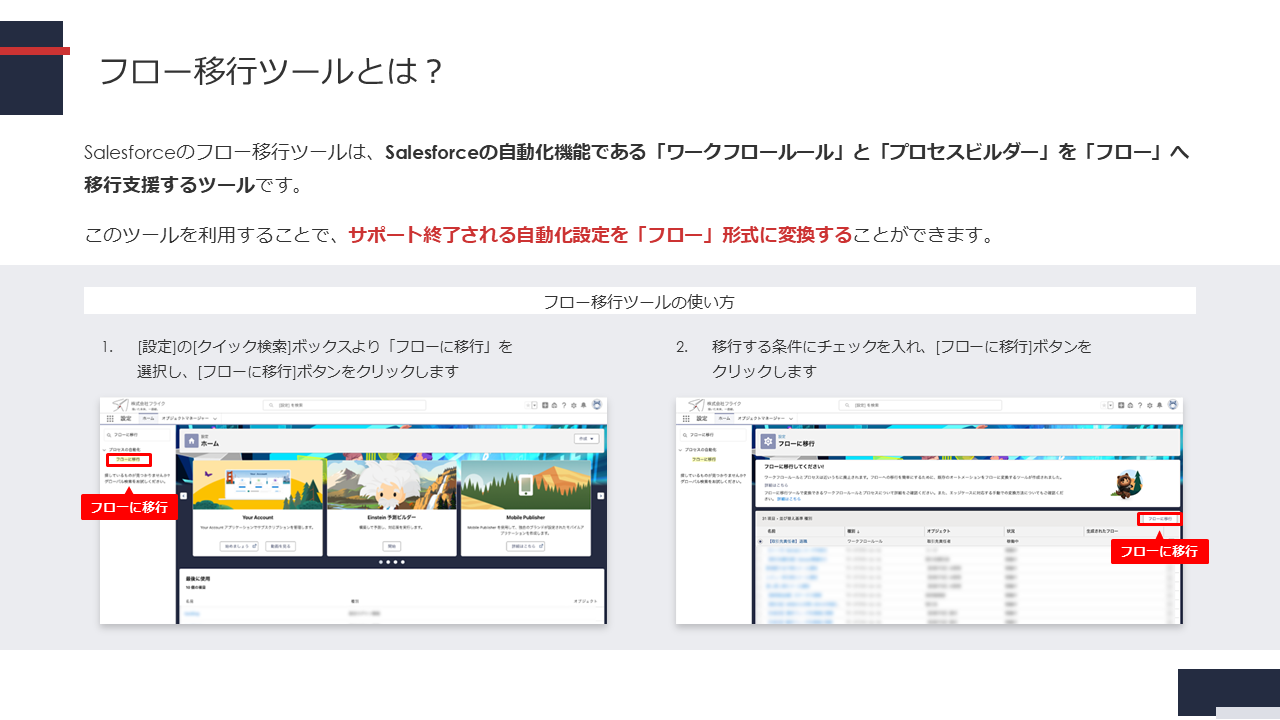
Salesforceのフロー移行ツールは、Salesforceの自動化機能である「ワークフロールール」と「プロセスビルダー」を「フロービルダー」へ移行支援するためのツールです。
このツールを利用することで、サポート終了される自動化設定を「フロー」形式に変換することができます。
フロー移行ツールの使い方
- [設定]の[クイック検索]ボックスより「フローに移行」を選択し、[フローに移行]ボタンをクリック
- 移行する条件にチェックを入れ、[フローに移行]ボタンをクリック
プロセスビルダーからフローへ完全移行するためにやること
プロセスビルダーからフローへ完全移行するために、以下のことを実施しましょう。

● フロー移行ツールで移行できない箇所を洗い出す
● システム設計を実施する
● フローで構築・実装する
● テストを実施
次項で細かく解説します。
1. フロー移行ツールで移行できない箇所を洗い出す
プロセスビルダーからフローへの移行する際には、フロー移行ツールで移行できない部分を洗い出しましょう。
以下の機能を含むプロセスビルダーの[アクショングループ]は移行できません。
● プロセスビルダーから他のプロセスビルダーを呼び出す実装
● カスタム通知の送信
● Chatter投稿
● クロスオブジェクト参照
● 承認申請
● アクションの実行条件を「数式の結果がTRUEになる」を選ばず、「条件を満たしている」にしていて、かつ、条件の中に数式を書き込んでいる場合
● 「再帰」にチェックを入れている場合
フロー移行ツールで移行できないプロセスビルダーは、新規でフローを作成する必要があります。
2. システム設計を実施する
移行できないプロセスビルダーをリストアップしたら、フローのシステム設計を行いましょう。
プロセスビルダーで構築されたロジックや機能をフロー内でどのように再現するかを検討します。フロービルダーの機能を最大限に活用しながら、ビジネスニーズに適したプロセスを設計しましょう。
自社内で検討することが難しければ、フライクにご相談ください。
3. フローで構築・実装する
システム設計が完了したら、フロービルダーで実装を行います。
プロセスビルダーで作成した自動化の仕組みに新しいロジックや条件を追加して改善させた自動化ロジックを作成してもいいでしょう。
4. テストを実施
フローの構築が完了したら、テストを行います。
バグや予期せぬ挙動が見つかった場合は、修正しましょう。
▼この内容のホワイトペーパーをPDFでダウンロードできます
フロー移行ツールを利用するときの注意点
フロー移行ツールを利用するときは、以下の点に注意点しましょう。
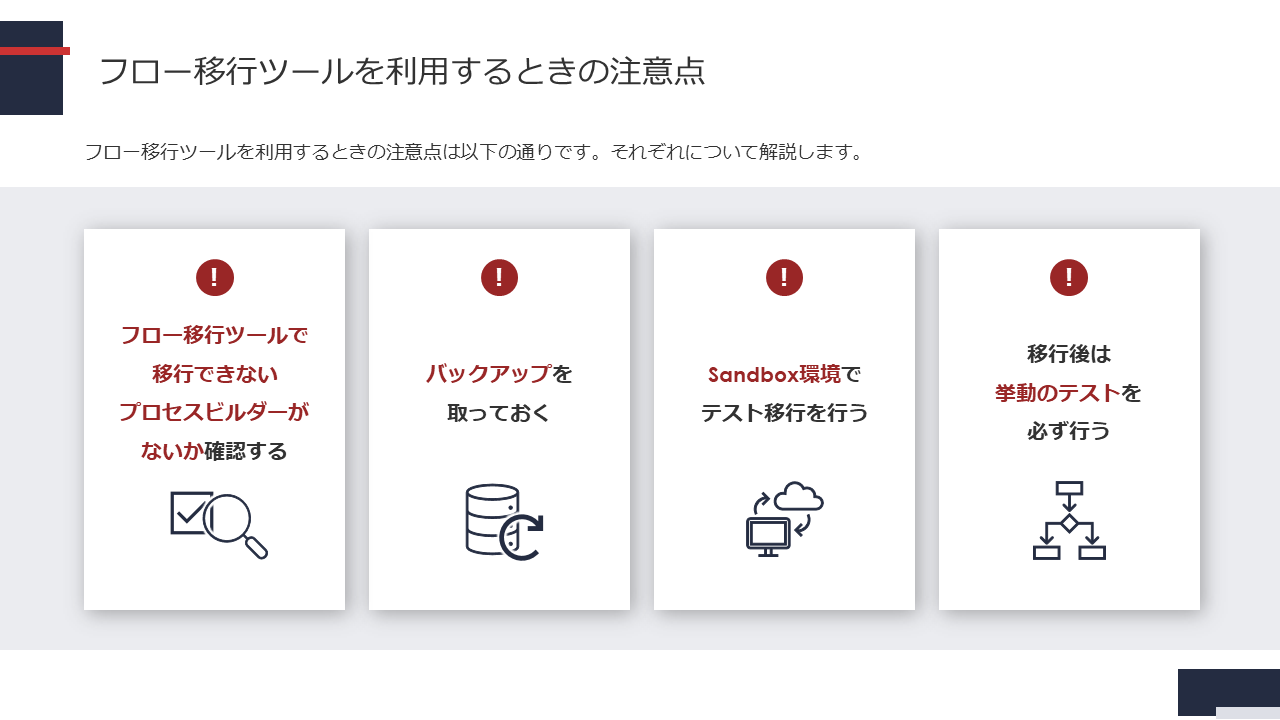
● フロー移行ツールで移行できないプロセスビルダーがないか確認する
● バックアップを取っておく
● Sandbox環境でテスト移行を行う
● 移行後は挙動のテストを必ず行う
1. フロー移行ツールで移行できないプロセスビルダーがないか確認する
フロー移行ツールを利用する前に、移行できないプロセスビルダーがないか確認するようにしてください。
以下の機能を含むプロセスビルダーの[アクショングループ]は移行できません。
● プロセスビルダーから他のプロセスビルダーを呼び出す実装
● カスタム通知の送信
● Chatter投稿
● クロスオブジェクト参照
● 承認申請
● アクションの実行条件を「数式の結果がTRUEになる」を選ばず、「条件を満たしている」にしていて、かつ、条件の中に数式を書き込んでいる場合
● 「再帰」にチェックを入れている場合
2. バックアップを取っておく
フロー移行ツールを使う前にバックアップを取ることも忘れないようにしましょう。
フロー移行ツールを利用した移行中に予期せぬ問題が発生する可能性もあります。プロセスビルダーの設定や関連する情報のバックアップを取るようにしてください。
3. Sandbox環境でテスト移行を行う
フロー移行ツールを利用する際には、Sandbox環境でのテスト移行を行いましょう。
Sandbox環境でのテストを行うことで、本番環境への移行時のリスクを最小限に抑えられます。
4. 移行後は挙動のテストを必ず行う
プロセスビルダーからフローへの移行が完了したら、新しく作成されたフローの挙動のテストを行うようにしてください。
バグや予期せぬ挙動が見つかった場合は、修正しましょう。
▼この内容のホワイトペーパーをPDFでダウンロードできます
フロー移行ツールを利用するときの注意点
フロー移行ツールで移行できないプロセスビルダーがある場合には、新規でフローを作成する必要があります。ここからは、Salesforceでフローを作る方法について解説します。
1. セットアップメニューから「プロセスの自動化」セクションにアクセスして、「フロー」を選択します。
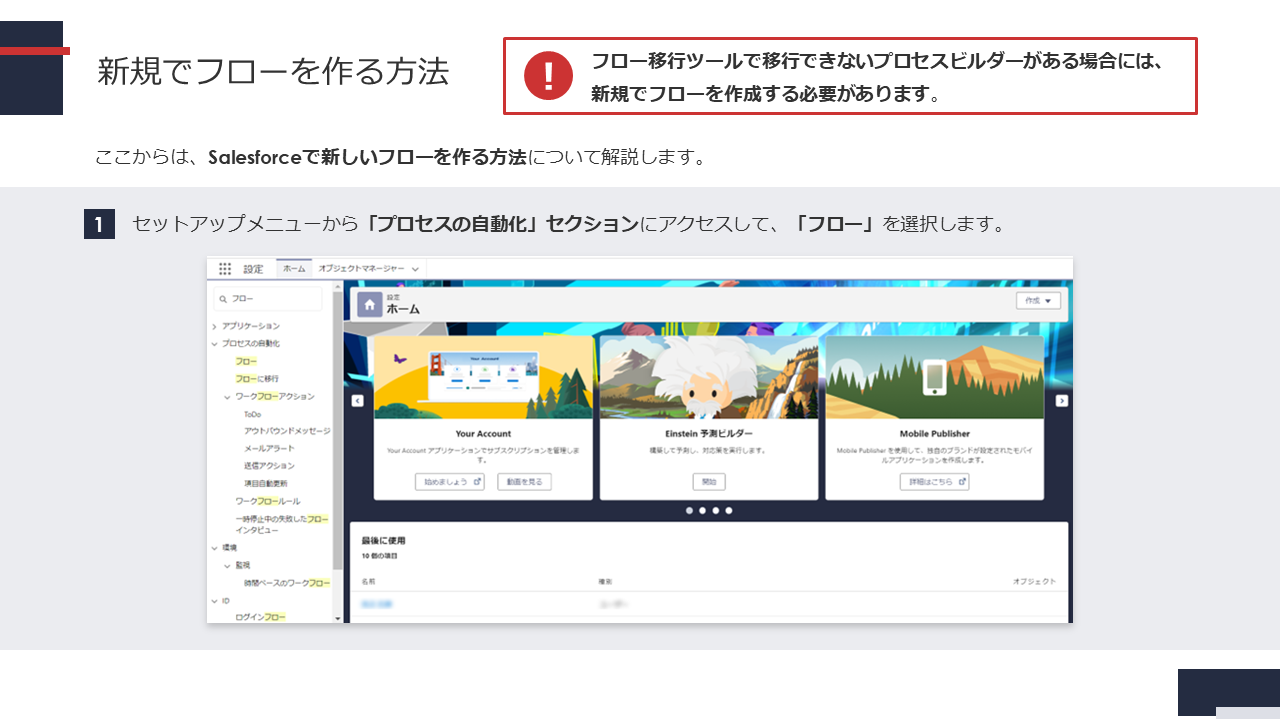
2. 新しいフローを作成するには、「新規フロー」ボタンをクリックし、フロータイプを選択します。
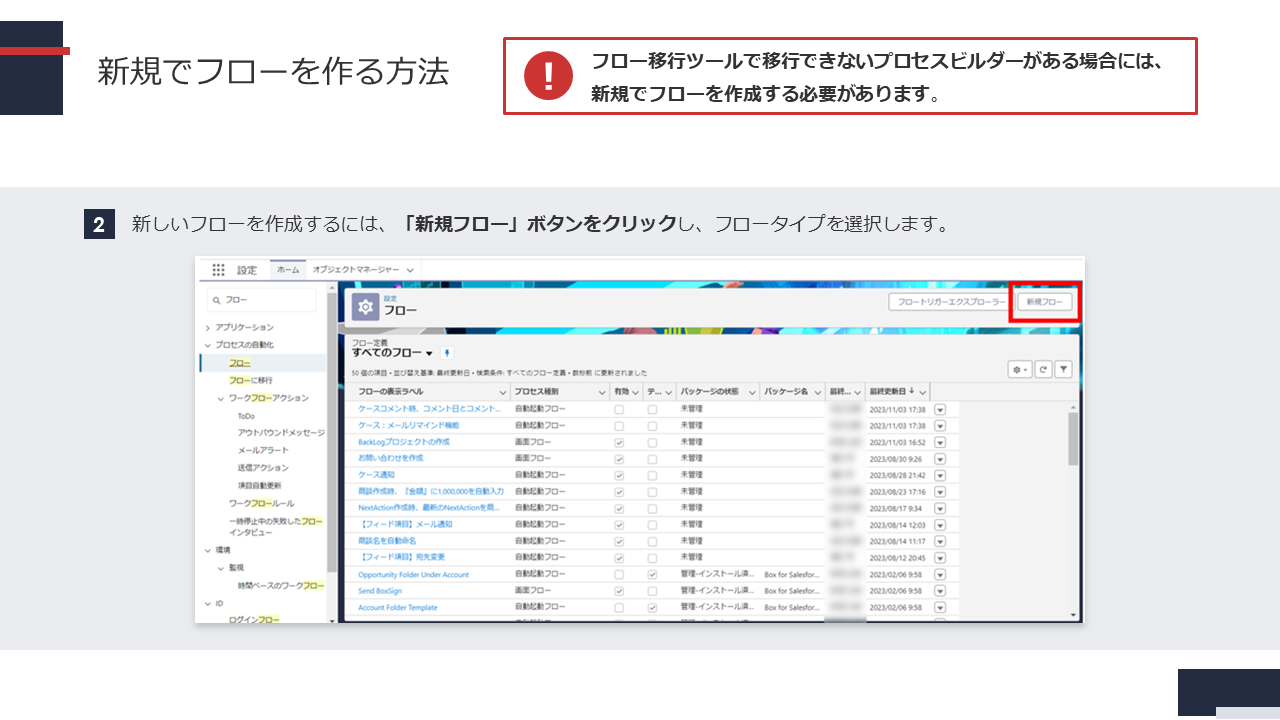
3. フローキャンバスに移動したら、必要な要素をドラッグアンドドロップで配置します。レコードの作成や更新、条件分岐、ループなどの要素を組み合わせてフローを構築しましょう。
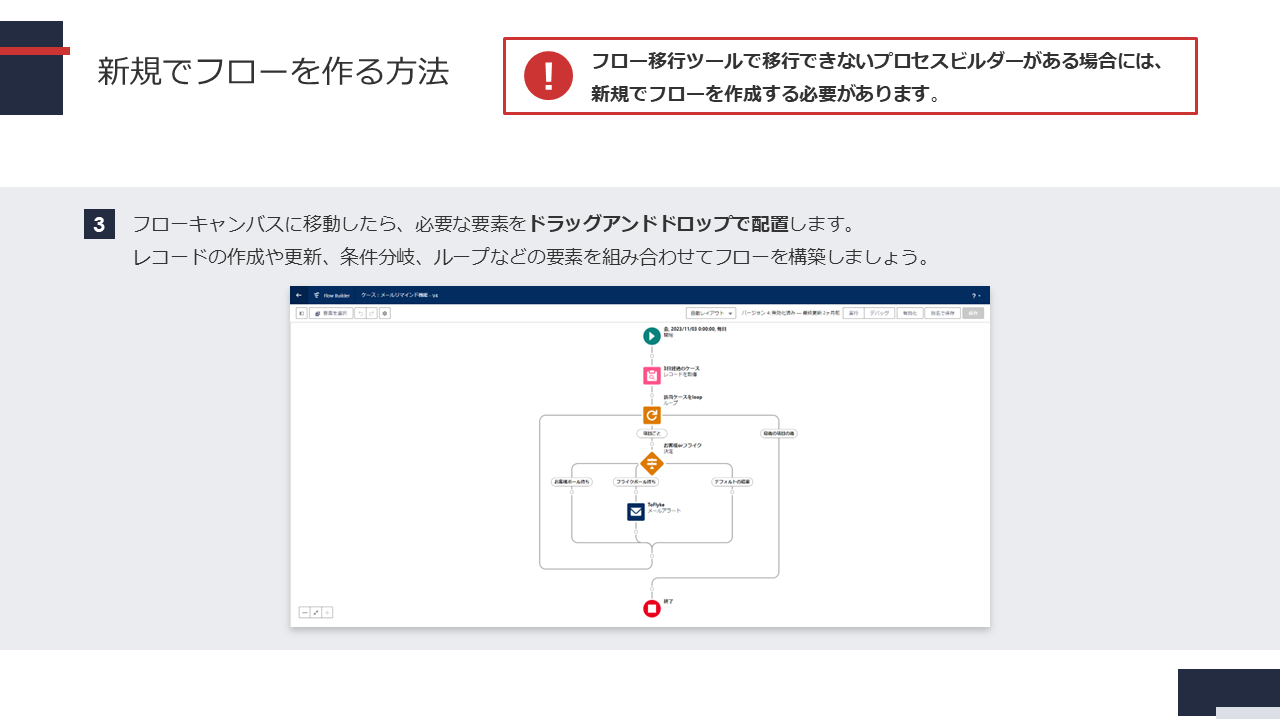
4. デバッグ機能を利用してテストを行いましょう。
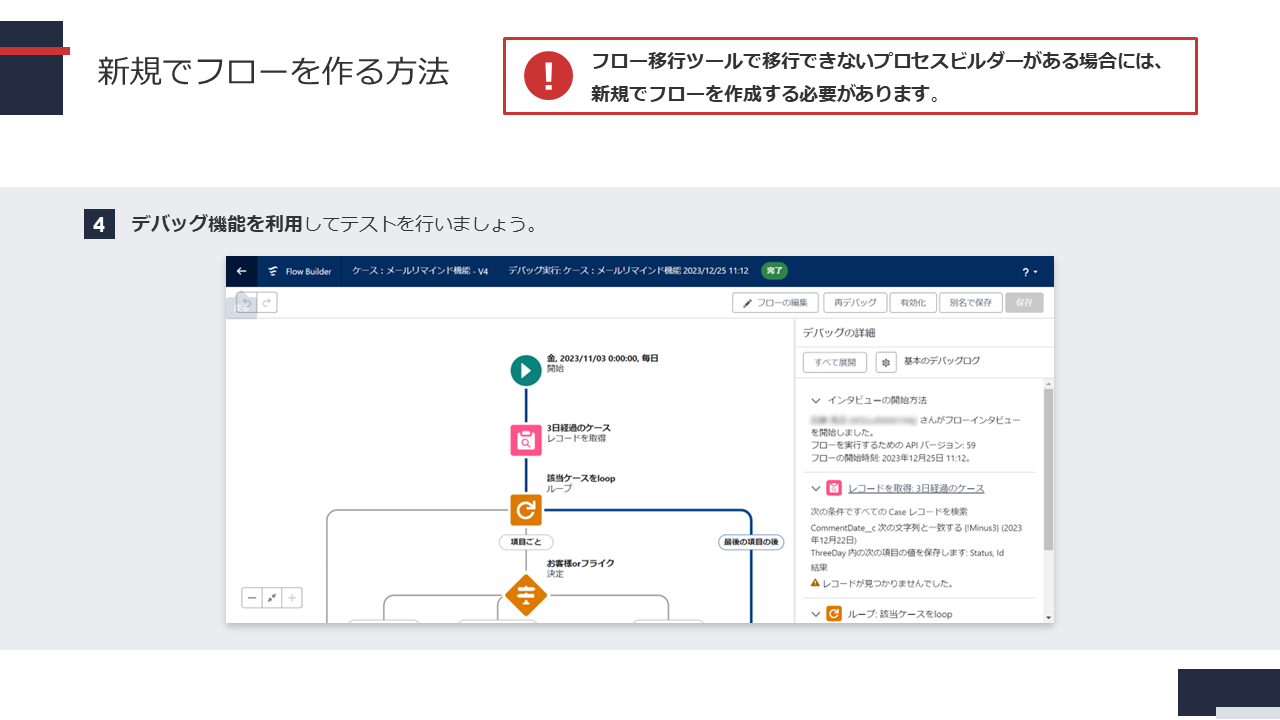
5. 問題なければフローを保存して有効化してください。
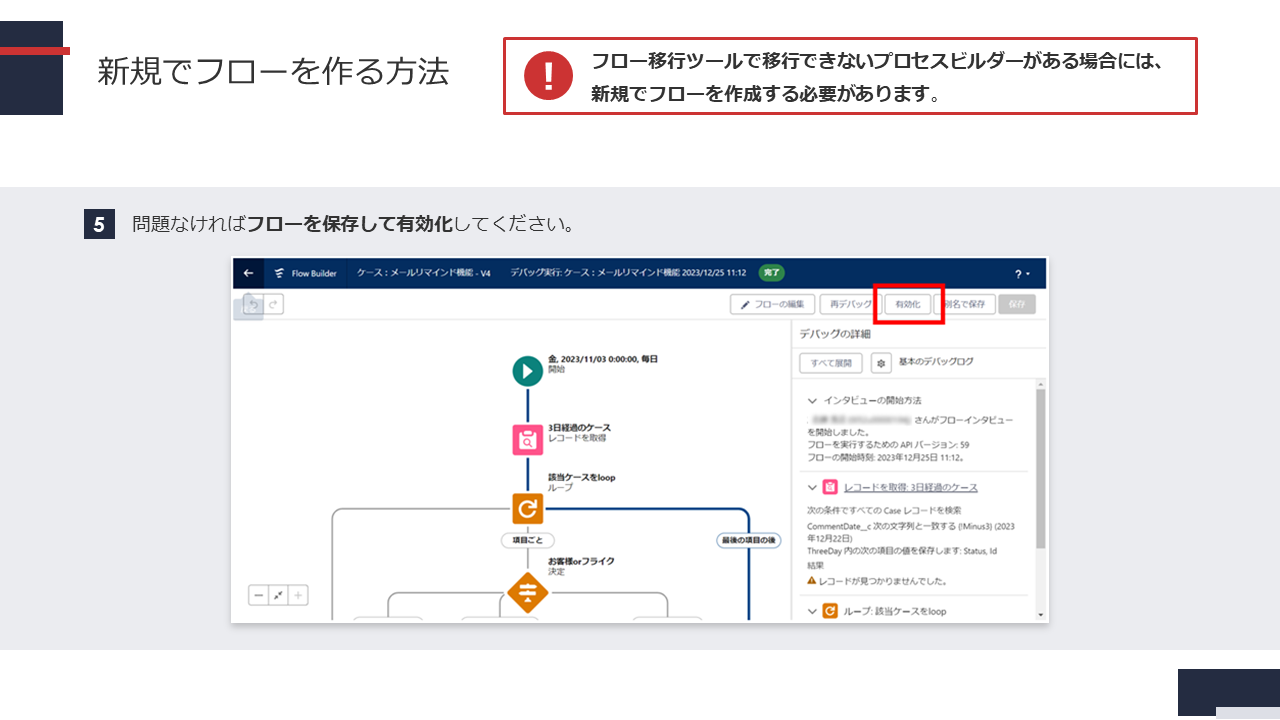
まとめ
いかがでしたでしょうか?
本記事では、フロー移行ツールを使ってプロセスビルダーからフローに移行する方法と注意点について解説しました。
Salesforceの移行ツールについて疑問点や課題があれば、フライクにご相談ください。
今回ブログで解説した内容をホワイトペーパーでダウンロードすることができます。 PDFでいつでも見返せるようにしたいと考えている方は、ぜひダウンロードしてみてください。
NEW ARTICLES